1.visio中图形旋转任意角度的方法
视图----任务窗格----大小与位置----角度
2.箭头形状
更多形状---流程图----箭头形状
3.汇制虚线框
从基本形状中拖出一个矩形,右击矩形,选择设置形状格式,填充选择无填充,开始菜单栏中的形状样式选择线条---虚线即可
4.云状图
(1)开始---更多形状下面---网络位置
(2)开始更多形状---->常规----->图案形状

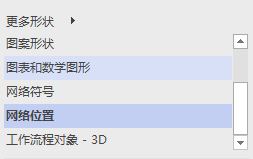
5.数据库形状
(1)更多形状--->常规---->基本形状(推荐)
(2)更多形状--->流程图---->基本流程形状
(3)更多形状--->网络----->网络符号
(4)更多形状--->软件和数据库---->软件---->企业应用
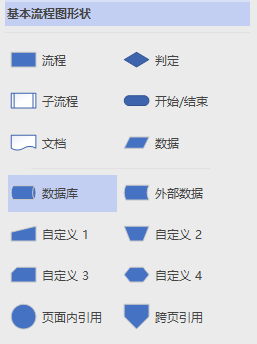
6.带边框的矩形
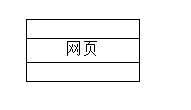
更多形状--->流程图---->混合流程图形状
7.Visio中画各种线条与箭头
(1)绘制线条
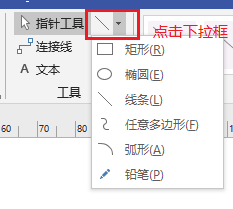
(2)为线条添加箭头
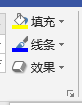
点击线条下拉框,选择箭头样式。
8.Visio中画省略号
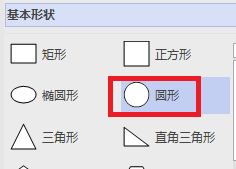
(1)选择一个“圆”,将其拖拽到右侧的界面中
(2)单击鼠标右键,选中“设置形状格式”,再选择“填充,选中“黑色”,点击确定后,就绘制好了一个小黑点。

9.Visio画中间带箭头的线
法一:形状--常规--方块,里面有两种中间是箭头的连接线呀
法二:
(1)先画一条直线,选择线端的箭头。
(2)将上面的那条直线缩短
(3)再画一条直线,连接到箭头,visio 会自动连接他们
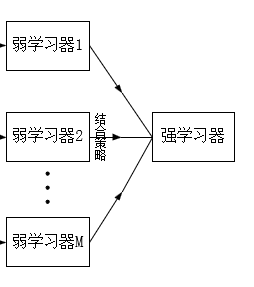
10.Visio图片插入到word中只显示一部分
产生原因:学位论文设置的行距为固定值,导致Visio图所在行也是固定值,所以Visio只能显示出固定行距宽度的下面一部分。
解决办法:
“开始”菜单-->“段落”-->“行距”-“行距选项”-“行距”-“单倍行距”







 本文汇总了Visio中的一些实用技巧,包括图形旋转、箭头形状制作、虚线框绘制、云状图与数据库形状的选择,以及如何画出带箭头的线条、省略号和中间带箭头的线。同时,还解决了Visio图片插入Word显示不全的问题,提供了调整行距的解决方案。
本文汇总了Visio中的一些实用技巧,包括图形旋转、箭头形状制作、虚线框绘制、云状图与数据库形状的选择,以及如何画出带箭头的线条、省略号和中间带箭头的线。同时,还解决了Visio图片插入Word显示不全的问题,提供了调整行距的解决方案。
















 6606
6606

 被折叠的 条评论
为什么被折叠?
被折叠的 条评论
为什么被折叠?








